
Windows 11. מקל על חלון עמדה לתוך הודות פריסות שנקבעו מראש כדי תכונה בשם Snap. אפילו טוב יותר, התכונה החדשה נגישה בקלות מן תפריט קופץ חבוי על לחצן ההגדלה. ככה זה עובד.
כיצד לגשת ולהשתמש בתפריט Snap
תכונת צמד מקורו בחזרה דרך ב- Windows 7 (כמו " Aero Snap ") והמשיך חלונות 10 . Windows 11 מרחיב את התכונה ניכרת, עם פריסות מורכבות יותר דומה PowerToys FancyZones .
עכשיו Windows 11 תומך מצלם יותר מסתם שני חלונות צד-by-side או ארבעה חלונות ברשת, מיקרוסופט הציגה תפריט קופץ ונוח המאפשר לך במהירות לבחור פריסה. כדי לגשת לתפריט זה, העבר את סמן העכבר מעל לחצן ההגדלה בשורת הכותרת של החלון.
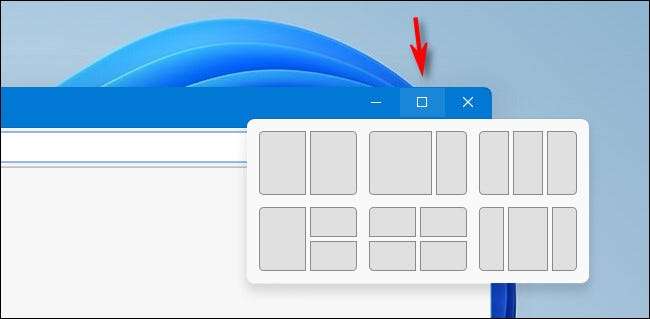
אחרי רגע של ריחוף (אל תלחצו עדיין), והתפריט יופיע. כדי להשתמש בו, לחץ על מלבן מייצג שבו תרצה למקם את החלון הנוכחי בפריסה.

לאחר שתבחר את המיקום של החלון הראשון, תראה תמונות ממוזערות של החלונות הפתוחים שנותרו במרחב הפתוח ליד החלון אתה פשוט מיקומו. בחר אחד מן החלונות כדי למלא את החלל הריק ידי לחיצה ממוזערות שלה.

לאחר שתמלא את כל משבצות פתוחה, תצטרכו את הפריסה הצמד השלים במקום.
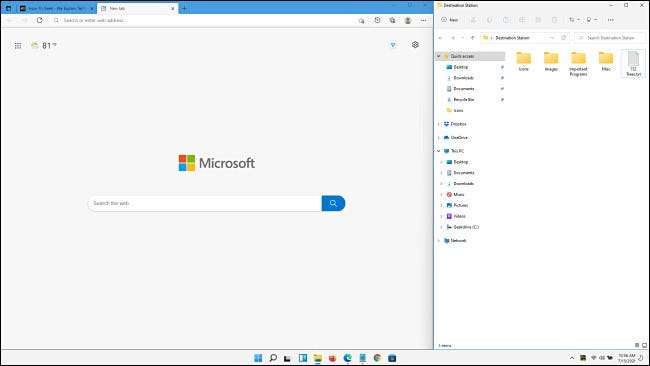
הפריסה תישאר התיזה במקום עד שאתה ידני גודל חלון או לבחור בפריסה שונה מתפריט הפקיעה. אם אתה למזער את החלונות אחד אחד, הם ימשיכו בגדלים התיזו שלהם יהיה לחזור לעמדותיהם ברגע שאתה לשחזר אותם.
קָשׁוּר: כיצד להצמיד את Windows כדי אזורים מסך מותאם אישית ב- Windows 10
פריסות גלריה של Windows 11 Snap
הנה מבט בשש כל פריסות Snap כלולים ב- Windows 11 כי אנחנו להרכיב באמצעות חלונות למשל. בפועל, תגלה כי כול פריסה היא אידיאלית למצבי ריבוי משימות שונים. אולי כדאי להתנסות עם פריסות שונות עד שתמצא את זו שמתאימה ביותר לצרכים שלך.
50/50 Side-by-Side
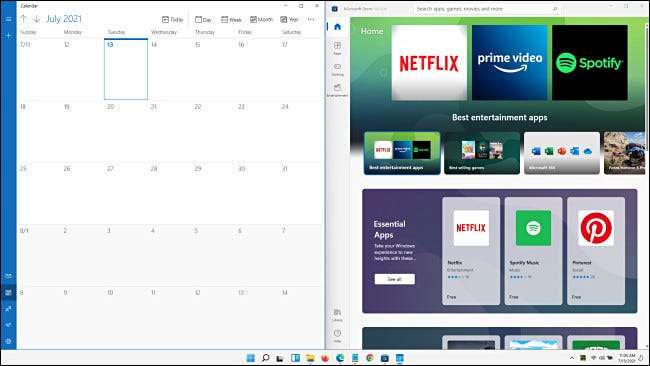
פריסה זו היא אידיאלית אם אתה עובד על שני יישומים של צד-by-side חשיבות שווה. ניתן גם לגשת בפריסה הזו בקלות באמצעות Windows + חץ שמאלה ו- Windows + חץ ימינה קיצורי דרך במקלדת , בדיוק כמו ב- Windows 10.
קָשׁוּר: כיצד לארגן מחדש את החלונות עם קיצורי מקשים ב- Windows 10
שני שלישים ושליש Side-by-Side
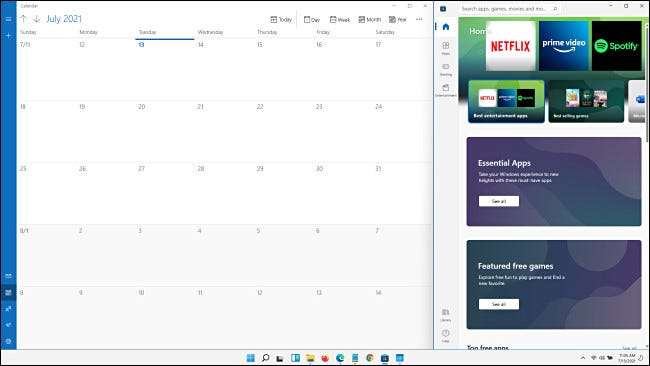
אם אתה עובד על אפליקציה ראשונית מצד שמאל (שלוקח עד שני שלישים של המסך) תוך התייחסות למידע בחלון אחר בצד ימין (ב הנותרים שליש המרחב האנכי), פריסה זו עשויה לבוא שימושי.
שוויון-שלישים אנכיים
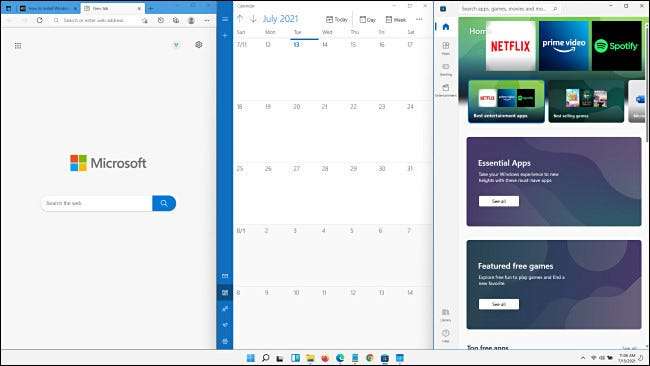
כאן אנו רואים שלושה חלונות תופסים את המרחב האנכי המקסימאלי אבל מחולק שלישי שווים אופקי. זה יכול להיות טוב כאשר אתה משתמש שלוש אפליקציות של חשיבות שווה על המסך בו זמנית.
אחת על שמאל, שתיים על עכבר

עם פריסה זו, אתה יכול לקבל נטילת חלון אחד ראשונית עד המחצית השמאלית של המסך ושני יישומים קטנים תופסים רבע שווים בצד ימין. זה יכול להיות אידיאלי עבור כאשר אתה עובד על אפליקציה עיקרית ואתה צריך להתייעץ שני חלונות לעיון.
רשת של ארבעה חלונות

עם פריסה זו, אתה יכול לקבל ארבעה חלונות שווים בגודלם מיקומו ברשת. כל חלון תופס רבע מסך. כמו הפריסה 50/50 הנ"ל, פריסת הצמד הזה היא כרגע זמין ב- Windows 10 ללא צורך בשום כלי עזר מיוחד.
שלוש אנכיים עם החלון הגדול ביותר במרכז
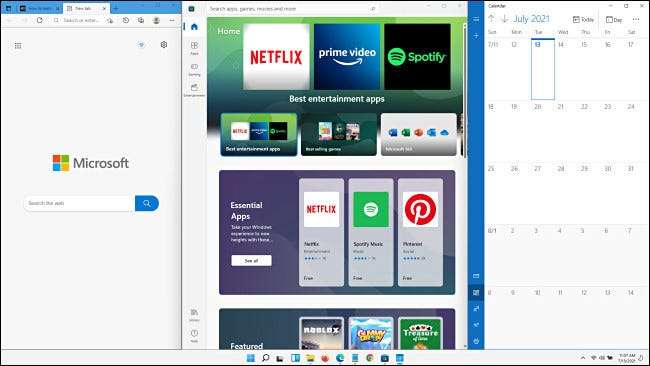
ולבסוף, זה פריסה Windows 11 Snap מאפשרת לך עמד שלושה חלונות side-by-side (כול מרחב אנכי מקסימאלי נטילה) עם חלון אחד רחב יותר במרכז המסך.
גם אם אתה לא מתכנן לרוץ 11 Windows, אפשר s et עד כמה פריסות אלה באמצעות FancyZones ב שירות PowerToys של מיקרוסופט למזל Windows 10. טוב!
קָשׁוּר: כיצד להצמיד כמו Windows 11 ב- Windows 10







